Trung tâm tin học tại thanh hóa
Bản báo cáo của bạn cần liên kết giữa excel và word để làm rõ số liệu của bạn. Bạn chưa biết cách làm thế nào để liên kết? Bài viết sau đây tin học ATC sẽ hướng dẫn bạn nhé!
Cách 1: Các bước thực hiện liên kết dữ liệu giữa excel và word:
Bước 1: Click chuột phải và chọn vùng dữ liệu trong Excel mà bạn muốn sao chép → Chọn Copy.
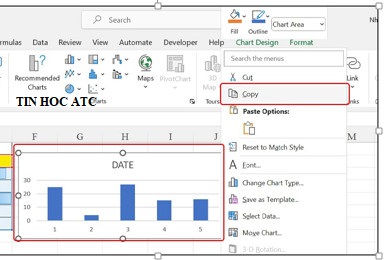
Bước 2: Chuyển sang file Word của bạn và đặt con trỏ chuột tại vị trí mà bạn mong muốn → Nhấn vào Paste → Chọn paste theo dạng Use Destination Theme & Link Data (L).
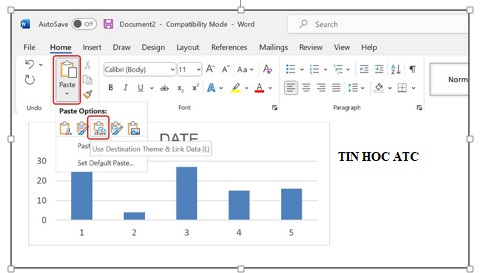
Sau khi hoàn thành xong bước này một liên kết đã được tạo ra.
Cách 2: Liên kết dữ liệu word và excel cập nhật dữ liệu tự động
Bước 1: Nhấn tổ hợp phím ctrl C.
Sau đó qua cửa sổ Word chọn Paste > chọn Paste Special (hoặc bấm tổ hợp 3 phím Ctrl+ Alt + V) để mở hộp thoại “Paste Special”.
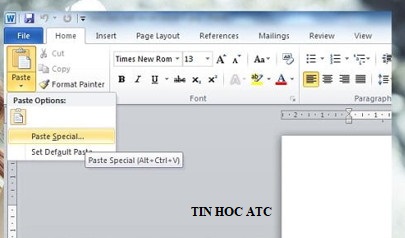
Chọn “Paste Link” và chọn một trong các loại định dạng dữ liệu ở khung bên phải tùy theo nhu cầu của bạn, chọn xong nhấn OK (ở đây mình sẽ chọn Unformatted Unicode Text).
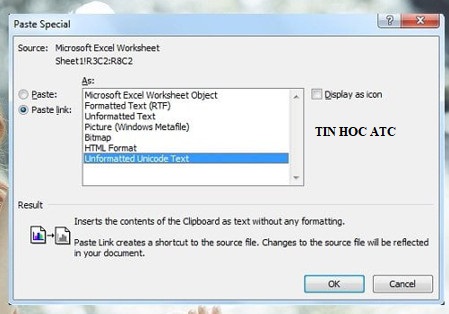
Lúc này, dữ liệu từ Excel và Word đã liên kết với nhau, các liên kết dữ liệu trong Word sẽ có một màu xám mờ bao quanh khi bạn nhấp chuột vào liên kết
Khi bạn thay đổi dữ liệu trong Excel thì dữ liệu tương ứng trong Word cũng sẽ được cập nhật theo.
Để xem mã để định dạng dữ liệu trong Word khi Liêt kết file Excel thì ta chỉ cần nhấn tổ hợp phím Alt + F9
Đoạn mã {LINK Excel.Sheet.12 C:\\Users\\Administrator\\Desktop\\Book1.xlsx Sheet1!R3C2:R8C2 \a \t \u} thể hiện việc dữ liệu được Liêt kết file Excel và Word. Các ký hiệu “a, p, t” thể hiện các điều kiện khi Liêt kết file Excel và Word, các ký hiệu có ý nghĩa như sau
a : Cập nhật dữ liệu 1 cách tự động
p : Hiển thị dữ liệu dạng hình ảnh
t : Hiển thị dữ liệu dạng văn bản
u : Hiển thị dữ liệu dạng Unformatted Unicode Text
Trên đây là 2 cách liên kết dữ liệu giữa excel và word, tin học ATC chúc các bạn ứng dụng tốt!

Nếu bạn có muốn học tin học văn phòng, mời bạn đăng ký tham gia khóa học của chúng tôi tại:
TRUNG TÂM ĐÀO TẠO KẾ TOÁN THỰC TẾ – TIN HỌC VĂN PHÒNG ATC
DỊCH VỤ KẾ TOÁN THUẾ ATC – THÀNH LẬP DOANH NGHIỆP ATC
Địa chỉ:
Số 01A45 Đại lộ Lê Lợi – Đông Hương – TP Thanh Hóa
( Mặt đường Đại lộ Lê Lợi, cách bưu điện tỉnh 1km về hướng Đông, hướng đi Big C)
Tel: 0948 815 368 – 0961 815 368

Hoc tin hoc van phong tai Thanh Hoa
Hoc tin hoc van phong o Thanh Hoa

? Trung tâm kế toán thực tế – Tin học ATC
☎ Hotline: 0961.815.368 | 0948.815.368
? Địa chỉ: Số 01A45 Đại Lộ Lê Lợi – P.Đông Hương – TP Thanh Hóa (Mặt đường đại lộ Lê Lợi, cách cầu Đông Hương 300m về hướng Đông).
Tin tức mới
Học tin học cấp tốc tại thanh hóa
Học tin học cấp tốc tại thanh hóa “Công việc của học tập không phải...
Cách xóa toàn bộ hình ảnh trong file Word nhanh nhất
Hoc tin hoc o thanh hoa Khi làm việc với file Word có nhiều hình...
Tài khoản 336 theo TT 99/2025: nguyên tắc kế toán, kết cấu tài khoản và cách hạch toán
Hoc ke toan thue tai thanh hoa Tài khoản 336 theo Thông tư 99/2025 là...
Quy định về mức trích lập dự phòng nợ phải thu khó đòi
Học kế toán thực tế tại thanh hóa Trong bối cảnh doanh nghiệp ngày càng...
Nguyên tắc hạch toán tài khoản 357 – “quỹ bình ổn giá”
Học kế toán cấp tốc tại thanh hóa Việc hạch toán tài khoản 357 –...
Nguyên tắc hạch toán tài khoản 171
Học kế toán tại thanh hóa Nguyên tắc hạch toán tài khoản 171 – “Giao...
Học kế toán tại thanh hóa
Học kế toán tại thanh hóa “Công việc của học tập không phải là nhận...
Chia sẻ bản trình chiếu PPT dưới dạng PDF
Trung tâm tin học tại thanh hóa Khi cần chia sẻ nội dung từ PowerPoint...